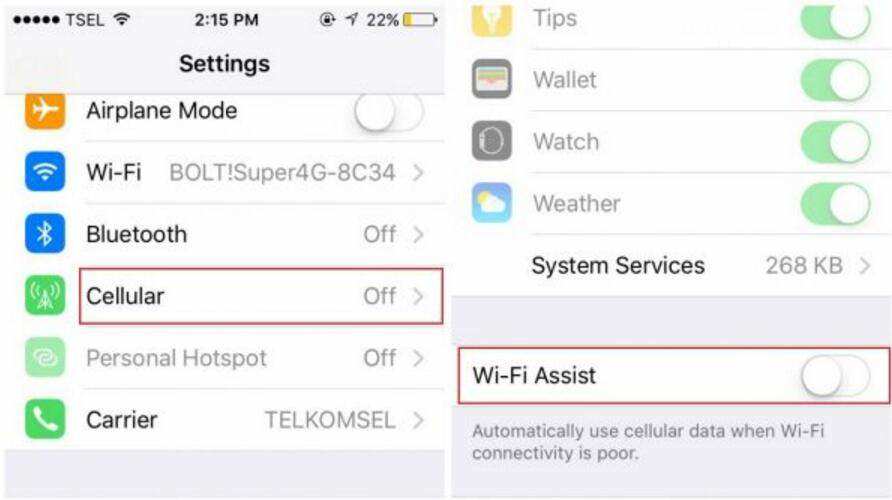A Pokémon Go GPS jel nem található? Hogyan lehet javítani

A Pokémon Go az egyik legnépszerűbb mobiljátékok mind Android, mind iOS felhasználók számára. A játék azonban a GPS-re támaszkodik. Tehát, ha a GPS vagy a helymeghatározó szolgáltatások nem működnek megfelelően, a játék nagyon nehéz lehet. Mégis a Pokémon Go GPS jel nem talált problémát jelent, amelyet egyre több Android és iOS eszköz felhasználó jelent.
Ebben a cikkben a leghatékonyabb megoldást tekintjük meg a Pokémon GO GPS-probléma megszüntetésére;
- 1. rész: Az Androidon nem található Pokémon Go GPS javítása
- A GPS jel megszüntetése nem található Pokémon GO az iOS rendszeren
Hogyan lehet javítani a Pokémon Go GPS-t az Androidon
Az alábbiakban csak néhány a leghatékonyabb módja a Pokémon Go GPS-nek az Android-eszközökön nem javítására.
1. Tiltsa le a Mock helyeket
1. lépés: Android-eszközén érintse meg a "Beállítások> Telefonról" pontot.
2. lépés: A "Fejlesztői beállítások" megnyitásához hét alkalommal érintse meg a "Szoftveradatok" gombot.
3. lépés: Kapcsolja be a "Fejlesztői beállítások" funkciót, majd tiltsa le a "Mock Locations" -t.

2. Helyezze vissza a hely beállításait
1. lépés: Lépjen a Beállítások> Adatvédelem és biztonság> Helyre
2. lépés: Győződjön meg róla, hogy a Hely be van kapcsolva, és bizonyos modelleknél érintse meg a "Helymeghatározási mód" vagy a "Hely mód" elemet.
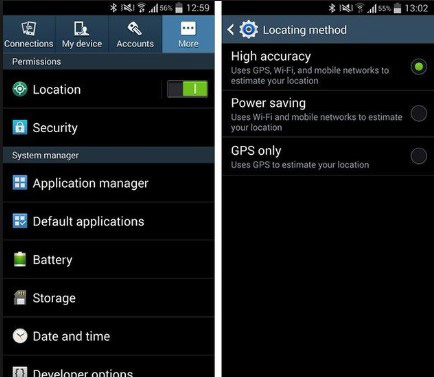
3. lépés: érintse meg a "GPS, Wi-Fi és mobilhálózatok" elemet
4. lépés: Győződjön meg róla, hogy a Pokémon lejátszásakor a Wi-Fi be van kapcsolva, még akkor sem, ha nincs hálózathoz csatlakoztatva.
3. Indítsa újra a telefont
Indítsa újra az iPhone-ot a bekapcsológomb megnyomásával és tartásával, amíg a "Telefon újraindítása" opció megjelenik a képernyőn. Érintse meg azt az eszköz újraindításához.
4. Kapcsolja be / ki a repülőgép üzemmódot
A repülőgép üzemmód be- és kikapcsolásához egyszerűen húzza le az értesítőpanelt, majd érintse meg kétszer a repülőgép üzemmód gombját.

5. Állítsa vissza a hálózati beállításokat
Ha a fenti megoldások egyike sem oldja meg a problémát, próbálja meg újraindítani a hálózati beállításokat. A lépések eszközenként eltérőek lehetnek, de ha Samsungot használ, kövesse az alábbi egyszerű lépéseket;
1. lépés: Ugrás az Általános menedzsmentre, majd érintse meg a "Biztonsági mentés és visszaállítás" elemet.
2. lépés: Érintse meg a "Hálózati beállítások visszaállítása" elemet

6. Frissítse a Pokémon Go-t
Lehet, hogy frissíteni szeretné a Pokémon-t a legújabb verzióra, hogy kijavítsa a hibát okozó hibákat.
A GPS jel megszüntetése nem található Pokémon GO az iOS rendszeren
A Pokémon GO GPS-hez kapcsolódó problémák esetén az alábbi megoldások segíthetnek;
1. Kapcsolja be a Helyszolgáltatásokat
1. lépés: Nyissa meg a Beállítások> Adatvédelem> Helyet, és győződjön meg róla, hogy a "Helyszolgáltatások" be van kapcsolva.

2. lépés: Ezután görgessen lefelé, hogy megtalálja a "Pokémon GO" -t. Érintse meg azt, és győződjön meg róla, hogy a "Használat közben" vagy a "Mindig" van kiválasztva.
2. Erő Kilépés az alkalmazásból
Lehet, hogy kényszeríteni szeretné kilépni a Pokémon GO alkalmazásból annak frissítéséhez. Itt van, hogyan kell csinálni;
1. lépés: Az alkalmazásváltó megnyitásához kétszer érintse meg az otthoni gombot.
2. lépés: Keresse meg a Pokémon Go alkalmazást, és húzza fel az alkalmazáskártyát, és húzza fel és távolítsa el a képernyőt.
3. Állítsa vissza a hálózati beállításokat
A hálózati beállítások visszaállítása is megoldhatja a problémát. Ehhez kövesse az alábbi egyszerű lépéseket;
1. lépés: Nyissa meg a Beállítások elemet, majd érintse meg az "Általános" gombot.
2. lépés: Érintse meg a "Reset> Reset Network Settings" gombot.

4. Használja a ReiBoot-ot a Fi Pokémon Go GPS-re
Ha a probléma mindennek ellenére tartósmegpróbálhatod megoldani egy harmadik fél iOS rendszer-helyreállító eszközt, amellyel kiküszöbölheted a problémát okozó iOS rendszerrel kapcsolatos problémáidat. A legjobb harmadik fél eszköz, amely segít megszüntetni ezt a problémát, a Tenorshare ReiBoot. Segít kiküszöbölni az összes iOS-ral kapcsolatos problémát, és segíthet a Pokémon GO újra működésében.
A ReiBoot használatához telepítse a programot a számítógépre, majd kövesse az alábbi egyszerű lépéseket;
1. lépés: Indítsa el a ReiBoot programot a számítógépén, majd csatlakoztassa az iPhone-ot a számítógéphez USB-kábel segítségével. Miután a program felismeri az eszközt, kattintson a "Az összes iOS-probléma javítása" gombra.

2. lépés: Az eszköz javításához szükséges firmware csomag letöltéséhez kattintson a "Letöltés" gombra.
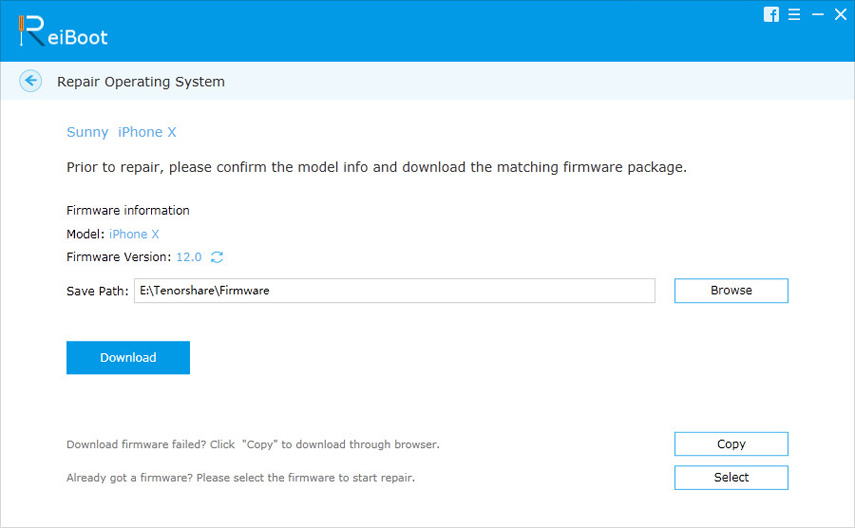
3. lépés: Amint a letöltés befejeződött, kattintson a "Javítás indítása" gombra a javítási folyamat megkezdéséhez.

A folyamat csak néhány percet vesz igénybeés a készülék normál üzemmódban, minden gond nélkül újraindul. Ha bármilyen más iOS problémát futtat, mint például az iPhone helyreállítási módja, az iPhone újraindul, vagy iPhone nem fog bekapcsolni, ne hagyja ki a Tenorshare ReiBoot-ot.
A Pokémon Go A GPS-jel nem gyakori probléma. Reméljük, hogy a fenti megoldások egyike segít megszabadulni tőle.